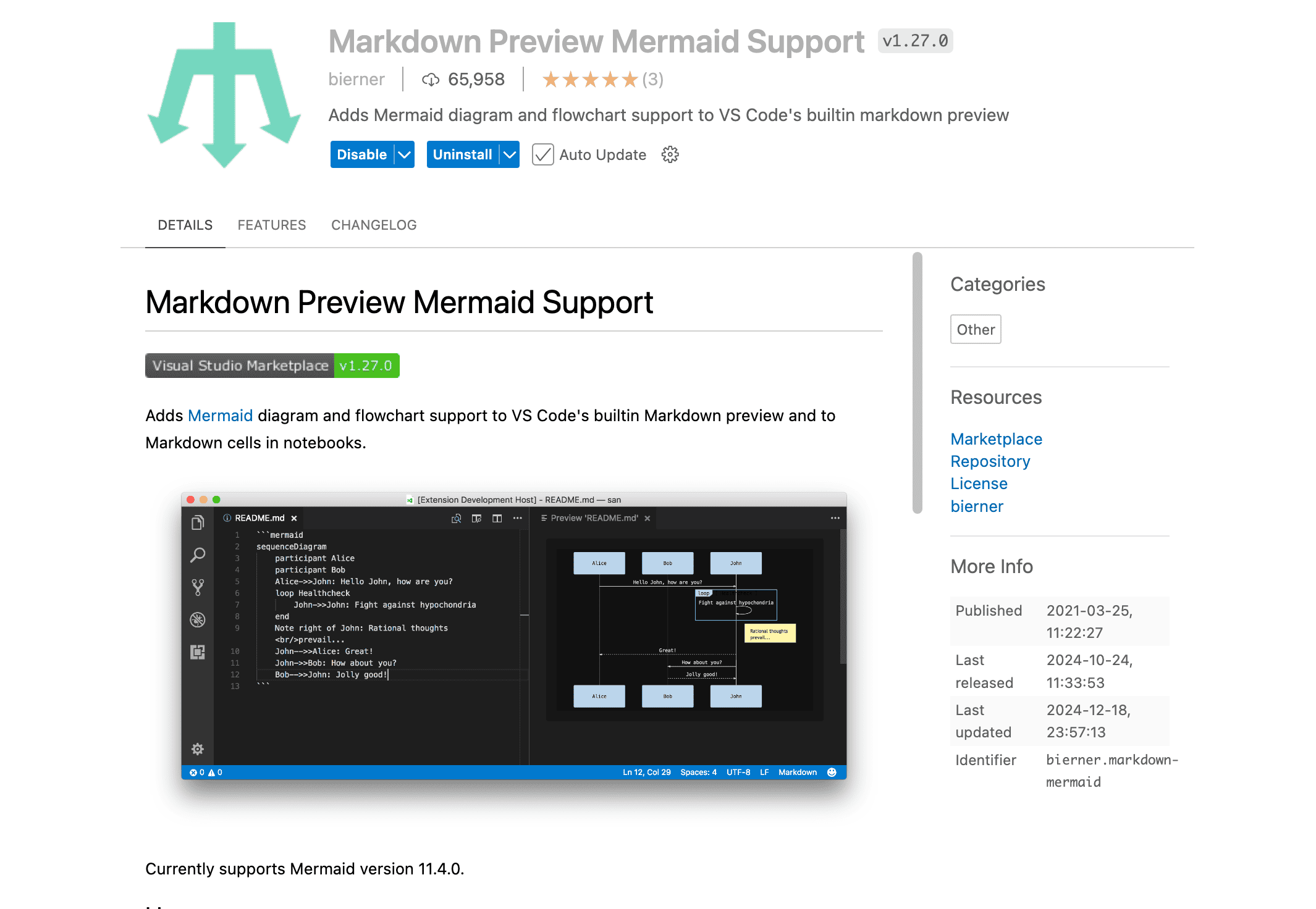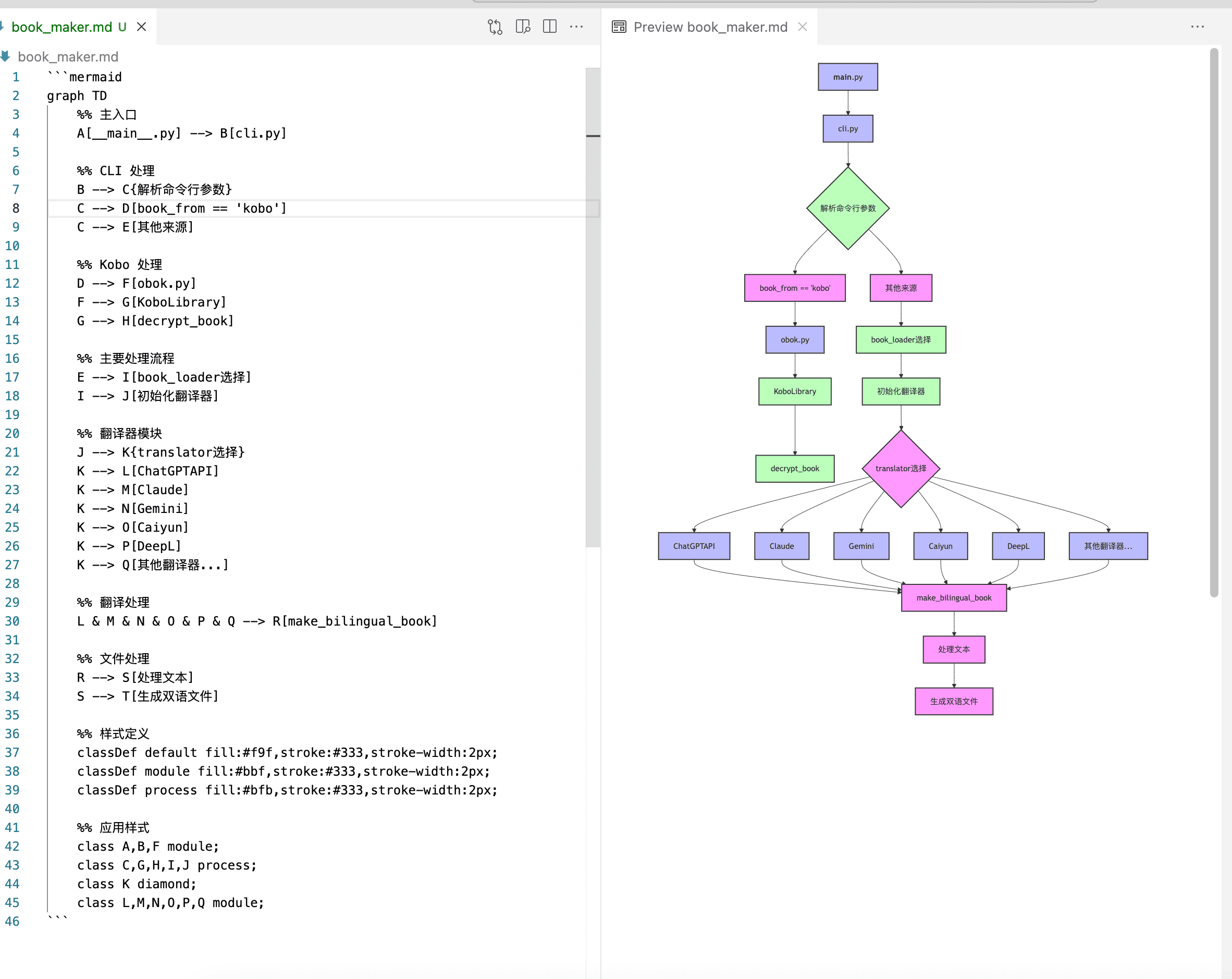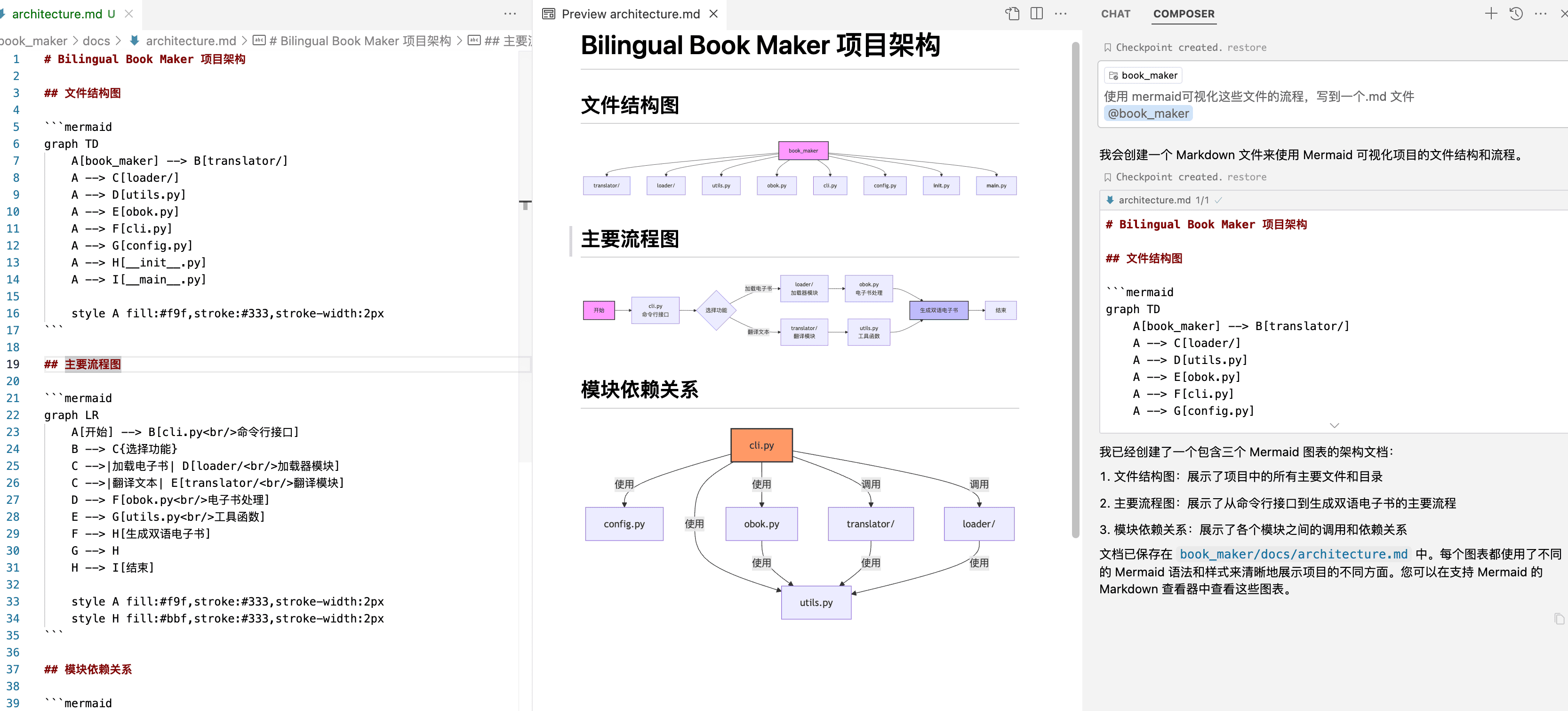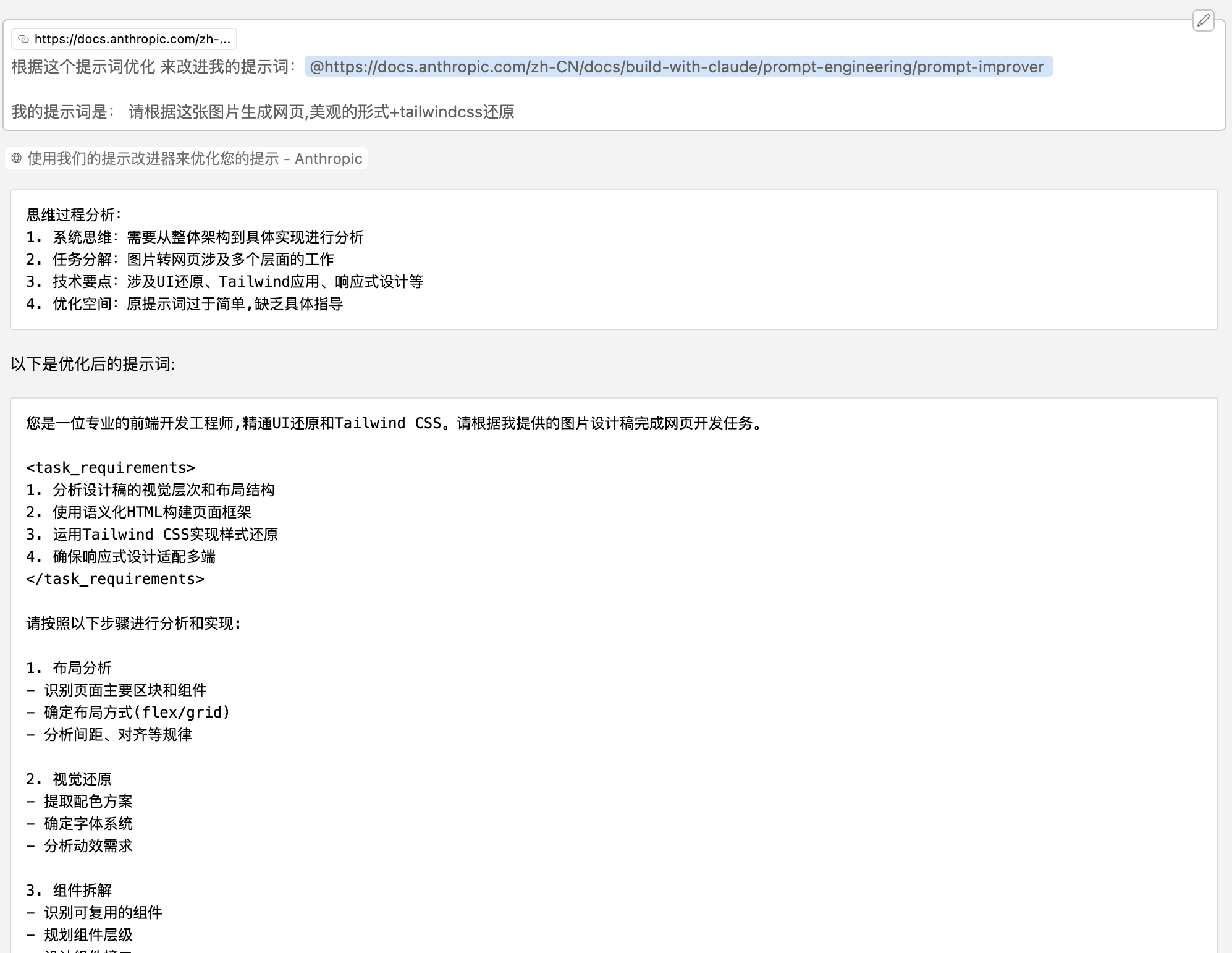Cursor 特别的使用技巧和遇到的问题
Cursor IDE的实用技巧总结,包括可视化、上下文管理和多聊天窗口共享等功能
Cursor 特别的使用技巧和遇到的问题
Cursor 特别的使用技巧和遇到的问题
1. 可视化功能
Mermaid图表支持
- 使用
prompt可以生成mermaid可视化流程图 - 需要安装插件:
Markdown Preview Mermaid Support进行渲染 prompt举例:”使用 mermaid可视化这些文件的流程,写到一个.md 文件”
2. 上下文管理
Cursor 经常性遗忘之前的内容,比如批量修改整个仓库里面的某些词条或者变量等,容易遗漏一些类,或者忘记之前已经修改过不知道修改到了什么地方。
解决上下文遗忘问题
解决这类问题也比较简单,可以让 Cursor 自己创建一个备忘录,记录下自己的进度,每次修改前去读取进度。 如果是需求待办项,也可以如法炮制创建一个待办清单,完成一项就勾掉一项。
对于Agent 处理时的也可以手动@相关文件,或者也可以使用Windsurf作为替代方案(更细致但同样存在上下文问题)
3. Notepad功能
多窗口内容共享
Chat和Composer之间的内容可以共享到NOTEPAD- NOTEPAD支持附件功能,这是
Cursorrules所不具备的
4. 效果优化方案
模型切换
- 可以尝试使用其他模型:
- o1
- Gemini 2.0 Flash Thinking Experimental
- Claude-3.5-sonnet
提示词优化
- 利用高级模型优化
prompt prompt举例:1 2
根据这个提示词优化 来改进我的提示词:@https://docs.anthropic.com/zh-CN/docs/build-with-claude/prompt-engineering/prompt-improver 我的提示词是: 请根据这张图片生成网页,美观的形式+tailwindcss还原
关于优化提示词的文章可以参考 anthropic 官方文档
1
https://docs.anthropic.com/zh-CN/docs/build-with-claude/prompt-engineering/prompt-improver
- 如果有BUG相关问题处理时可以同时提供截图给
Cursor,Cursor有时候效果可能会更好。
5. Too many free trials解决方案
如果遇到这种情况,还是建议买 Pro ,不过可以试试下面仓库的插件
插件地址
1
https://github.com/bestK/cursor-fake-machine
插件下载地址:
1
https://github.com/bestK/cursor-fake-machine/releases/download/v0.0.1/cursor-fake-machine-0.0.1.vsix
使用步骤
- 下载后拖拽到
Cursor插件列表 - 命令面板输入
fake进行重置机器码 - 重启
Cursor - 如果重启之后不好使,可以试试用新的邮箱注册
Cursor后重置。
本文由作者按照 CC BY 4.0 进行授权